用Excel制作抽奖小工具
1、 请根据图片制作奖品清单。

2、 输入RAND后,会弹出两个函数选项,选第二个,右侧将显示函数介绍内容。

3、 会提示输入最小和最大整数,最小为1,最大取决于奖品数量,这里为7。
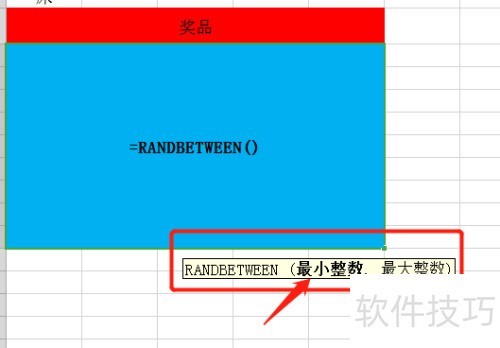
4、 继续在函数前输入IN,然后选择INDEX函数。

5、 根据函数说明,输入数组等同样适用。

6、 选择奖品区域时,请务必留意不要遗漏,同时注意函数末尾需加括号,以免公式出错。
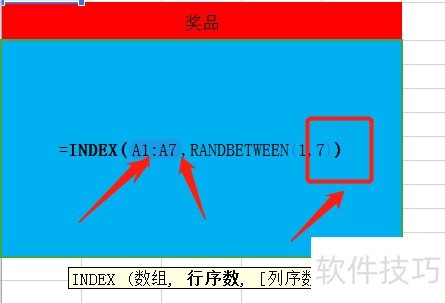
7、 选择奖品区域,右击鼠标,挑选隐藏菜单。

8、 选定奖品区域后,按下F9键即可持续进行抽奖滚动。

https://soft.zol.com.cn/1001/10012019.html
soft.zol.com.cn
true
中关村在线
https://soft.zol.com.cn/1001/10012019.html
report
457
用Excel制作抽奖小工具
1、 请根据图片制作奖品清单。
2、 输入RAND后,会弹出两个函数选项,选第二个,右侧将显示函数介绍内容。
3、 会提示输入最小和最大整数,最小为1,最大取决于奖品数量,这里为7。
4、 继续在函数前输入IN,然后选择INDEX函数。
5、 根据函数...